S7-200SMART程序下载时搜索不到CPU怎么办?

图1. 端口无法打开

图2. 设置MWSMART 应用程序访问点

图3.ping物理连接正常

图4.ping物理连接不正常

图5.PNIOMGR进程被禁用
或C:\Program Files\Common Files\Siemens\Automation\Simatic OAM\bin(Windows WIN7操作系统)。

图6.手动启动PNIOMGR进程
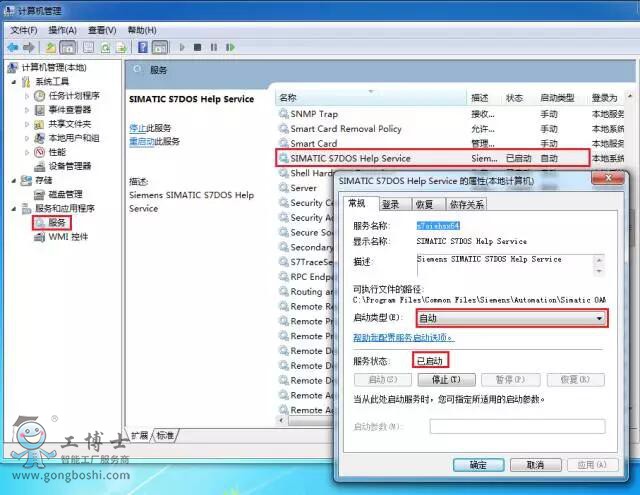
图7.S7DOS HELP SERVICE需要被启动

图8.添加CPU方式






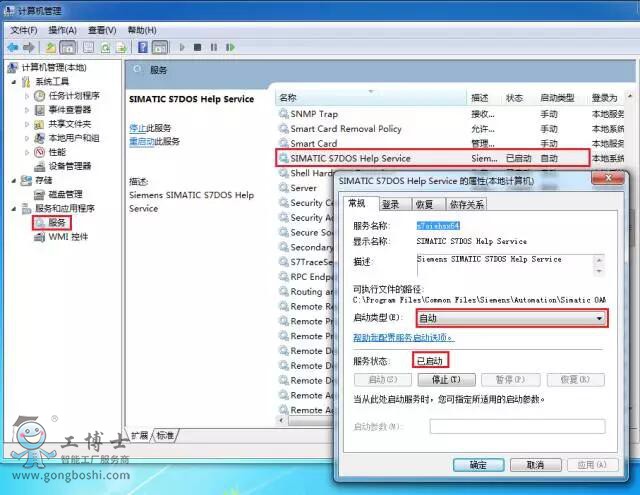

联系热线:15821599520 联系人:黄经理 联系地址:上海市宝山区富联一路98弄6号
技术和报价服务:星期一至星期六8:00-22:00 西门子经销商



 QQ
QQ